
.png) STMCU小助手
发布时间:2021-1-5 17:40
STMCU小助手
发布时间:2021-1-5 17:40
|
STM32CubeMx入门教程(5) ADC 应用 导语“在本次教程中我们使用指南者开发板的ADC功能,实现ADC电压采样转换。本项目在USART项目(参考USART章节)的基础上配置ADC,通过将采集到的数据转化为电压值在串口上打印出来。” ---------第一节系统要求------------ •硬件 野火指南者开发版 •软件 CubeMx &MDK & 串口调试助手 •原理图 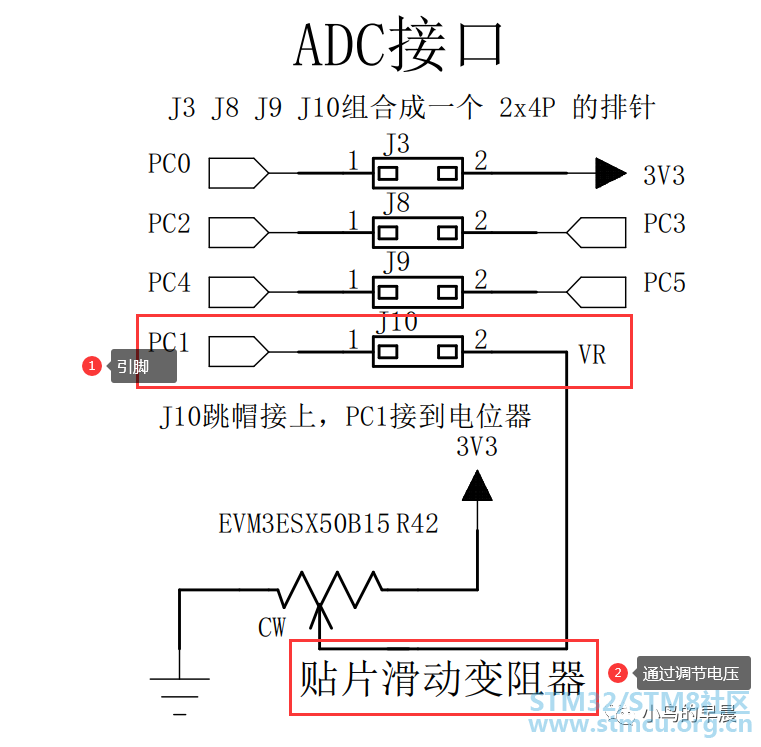
---------第二节 CubeMX配置----------- 在CubeMx 中设置ADC,选择PC1对应的11通道,ADC1,参数根据下图设置: 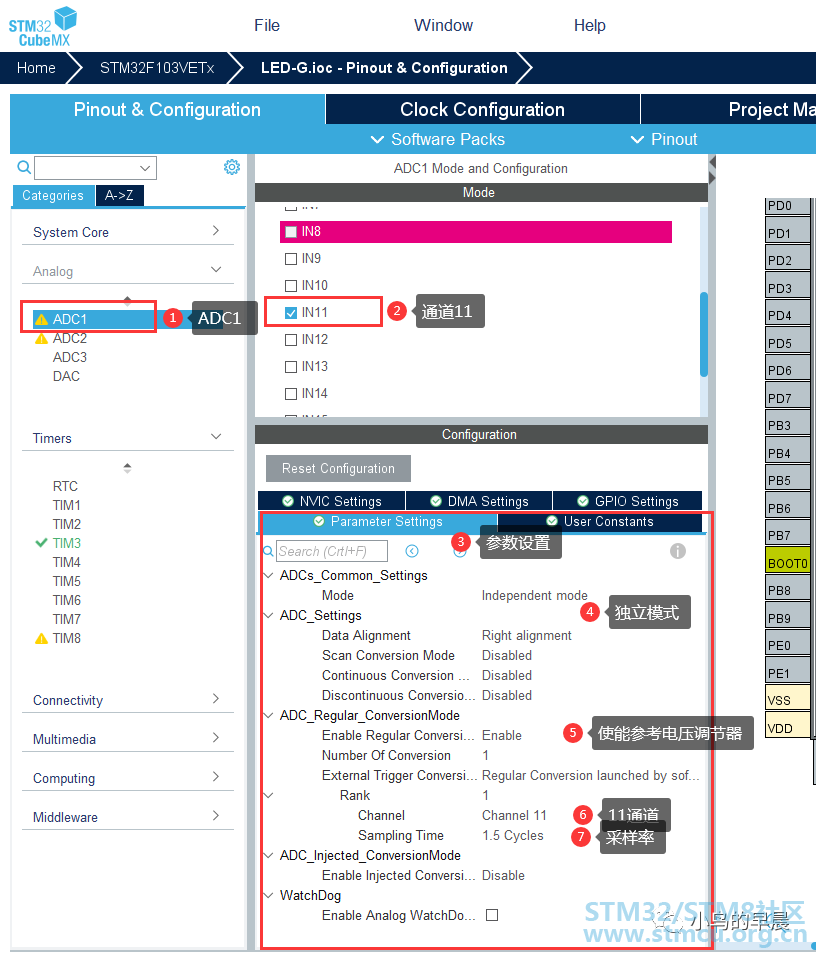
--------------第三节 MDK代码编写------------ CubeMx 初始化代码配置后使用MDK打开项目,主main.c 文件中添加电压转化函数和定义变量:
在main函数的主循环while中添加ADC采样和打印采样电压值的函数: // 代码开始从这儿写:
编译项目后下载到开发板中。 -----------第四节效果演示---------- 现在我们通过串口打印采集的实际值和转换后的电压值: 
可以通过调节滑动变阻器观察采集到数据变化,value是12位的整数值,realVvalue是转化后的实际电压值。 代码分析: (1)HALADCStart(&hadc1);是启动ADC1转换。 (2)HALADCPollForConversion(&hadc1,10);是等待转换结束。 (3)adcvalue=HALADC_GetValue(&hadc1);是获取转换结果。 (4)adcconvalue=adcconvvalue(adc_value);是自定义的转换结果转化为实际电压值的函数。 文章出处: 小鸟的早晨 |
 微信公众号
微信公众号
 手机版
手机版
